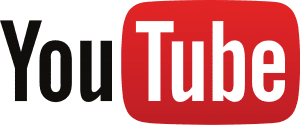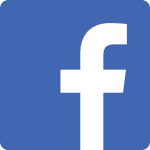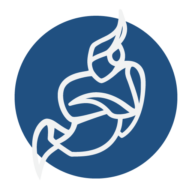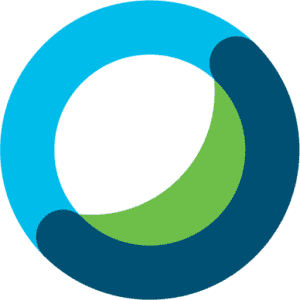מצב חירום! מצב חירום! נגיף הקורונה (Corona Virus) או בשמו המדעי המפולפל 2019-nCoV, גורם למחלה COVID-19 להופיע אצל אנשים בכל העולם, וירוס זה תקף את כל העולם, וגם על ישראל הוא לא פסח.
גזרות יצאו בכל העולם על הגבלות שונות, הגבלות של התכנסויות מרובות באנשים, איסור נגיעה והקפדה על היגיינה.
גם בישראל יצאו גזרות, ובכך קורה שהמוני אנשים לא הולכים לעבוד. וכן גם במסגרות החינוך - נכון לכתיבת מאמר זה, הושבתו הלימודים (בינתיים גשר לפסח, ובהמשך מי יודע...).
הנגיף פוגע פיזית, גופנית (כ-2-4% מהנדבקים מתים, עוד חוטפים קשה, וחלק מעבירים את זה בקלות), אז האחוזים לא כל כך גבוהים, אבל הנגיף יוצר בעיות ובלאגן.
למידה מרחוק ועבודה מהבית בזמני משבר הקורונה
עקב בעיה זו, רבים האנשים, שמשתמשים בטכנולוגיה על מנת לעבוד מהבית.
כמו כן, גם בבתי הספר, המורים ותלמידיהם נדרשים להשתמש בטכנולוגיות של "למידה מרחוק", "למידה מתוקשבת".
אנחנו בדור שבו זה ממש פשוט ללמוד מרחוק - יש מספר פתרונות טובים ופשוטים. חלקם טובים יותר חלקם פחות, חלקם בחינם וחלקם בתשלום. יש קשיים רבים לניהול שיעור מרוחק, וכל הטכנולוגיות שבעולם לא יוכלו להחליף לחלוטין שיעור רגיל, כי לא! שום דבר הוא זה לא כמו למידה פיזית אמיתית מכמה בחינות, במאמר זה לא נעסוק בבעיות אלו, אלא נציע את מה שאפשר לעשות בזמנים קשים, משברים וכלימוד נוסף.
במאמר זה נסקור מספר פתרונות ללמידה מרחוק, נדגיש את הדברים העיקריים בכל שירות / תוכנה ולבסוף נסכם ונספק המלצה.
אפשר לחלק את השיעורים המתוקשבים לשני סוגים:
- שיעור סינכרוני - שיעור "חי" - Live (לייב), שבו המורה / המרצה מעביר את השיעור מול התלמידים באמצעות מערכת למידת וידאו או מערכת שיחת ועידה (Video Conference), על התלמידים להיות נוכחים ביום ובשעת השיעור.
- שיעור א-סינכרוני - שיעור מוקלט / מצולם, קישור לפעילות או משימה כלשהי - בשיעור זה, השיעור עצמו לא מתבצע בשידור חי, אלא הוא מוקלט וניתן לקחת אותו מתי שרוצים או בתקופת זמן מסויימת.
יש יתרונות וחסרונות לשני סוגי השיעורים המתוקשבים, ניתן להשתמש בשניהם, עם זאת כאן נתמקד בשיעור הסינכרוני, כי הרי זו הלמידה שבה התלמידים צריכים להיות נוכחים, ומרגישים אותם יותר - בשאיפה להרגשה כאילו זו כיתה פיזית רגילה שבה המורה נמצא מול התלמידים.
גם את השיעור הסינכרוני אפשר לחלק לשני סוגים:
- שיעור פרונטלי - מה שקרוי וובינר (Webinar) כלומר המורה מרצה מול התלמידים את החומר הרצוי, אפשר לומר שמדובר על שידור חי - כלומר המורה משדר לתלמידים את השיעור. התלמידים יכולים לשאול שאלות, אבל הם לא ממש העיקר, מדובר יותר על הרצאה מאשר על חוויה שיתופית מלאה, ובדרך כלל ההשתתפות של הצופים היא ע"י כתיבת טקסט בחלונית צ'ט.
- שיעור שיתופי מלא - שיעור שבו התלמידים משתתפים בשיחה פעילה מלאה, עם תמונה (video - וידאו) וקול (Voice).
שוב, גם בחלוקה זו לא נעמוד על היתרונות והחסרונות, אך נציג כיצד ניתן לממש את שני הסוגים.
אפשרויות להעברת שיעור מתוקשב (שיעור סנכרוני) וובינר פרונטלי
- הזרמה באמצעות YouTube - שידור לייב
- הזרמה באמצעות FaceBook - שידור לייב
גם לחלק מהאפשרויות של שיעורים שיתופיים, יש חשבונות של Webinar אבל לא ניגע בהם.
אפשרויות להעברת שיעור מתוקשב - שיתופי מלא
- google hangouts - שיחת ועידה
- באמצעות תוכנת המשו"ב - (למעשה הם משתמשים בתוכנת קוד פתוח בשם Big Blue Button) - שיחת ועידה + לוח
- Google Meet (כמו hangouts) - לבעלי חשבון G Suite (גם של בתי ספר)
- Zoom - גרסא חינמית מוגבלת ל- 40 דקות, בשל המשבר פתוח ללא הגבלה.
- WebEx - של סיסקו גרסא חינמית מוגבלת ל- 40 דקות, בשל המשבר פתוח ללא הגבלה (24 שעות).
- שירות Jeetsi Meet - שיחת ועידה ללא צורך בחשבון.
אלו המועמדים שלנו (חלק מהאפשרויות), לכל אחד מהמועמדים יש תמיכה מרובה במערכות הפעלה שונות וכן במובייל (פלאפונים).
כעת נכתוב מעט יותר על כל אפשרות ומה נותנת לנו:
הזרמה באמצעות YouTube
כדי להזרים שידור בלייב, כל מה שצריך לבצע הוא להשתמש בערוץ קיים או ליצור ערוץ חדש, ולהתחיל בשידור. השידור יכול להתבצע באמצעות מצלמה המחוברת למחשב, או באמצעות תוכנת הזרמה כגון OBS Studio המצויינת. שימוש בשיטה הראשונה (באמצעות המצלמה) היא פשוטה יותר אך מספקת רק שיתוף של המצלמה, ללא שיתוף מסך או אופציות נוספות, באמצעות תוכנת הזרמה ניתן לבחור מה להזרים (תצוגת המסך לדוגמא או תמונות וסרטונים וכו') - ולכן השיטה השניה מומלצת יותר עם זאת מורכבת מעט יותר.
לשתי השיטות: הקהל (התלמידים, המשתתפים) יכולים להשתתף ע"י צ'ט בלבד (כל עוד מחוברים לחשבון היוטיוב שלהם). ניתן להגביל את הצ'ט באפשור של כתיבה אחד למספר השניות שמעוניינים, ניתן להעיף, לחסום או למחוק הודעות. כמו כן מופיעות סטטיסטיות על השידור, כגון מספר צופים ועוד. חשוב לומר שישנו עיכוב (delay) בין השידור של המארח לבין איך זה נראה בסרטון המוצג לכולם, ולמרות שניתן מעט לשלוט על זה, עדיין יש עיכוב של שניות בודדות.
יתרונות: פשוט ביותר, לא מצריך חשבון מצד הקהל, ניתן לשמור את הסרטון בערוץ היוטיוב לאחר השידור. אין מגבלה על כמות הצופים.
חסרונות: אין שיתוף מלא של הקהל (וידאו וקול), כדי להנות משיתוף מסך ועוד יש להשתמש בתוכנת הזרמה נוספת, יש עיכוב בקול של מספר שניות (כמות העיכוב תלויה בהגדרות).
הזרמה באמצעות FaceBook
כדי להזרים שידור ב- Facebook יש לגשת בחשבון ה- facebook לסטטוס וללחוץ על "סרטון בשידור חי", ולאחר מכן הדברים מאוד דומים ל- YouTube, גם שם ניתן להשתמש בשיתוף מצלמה, או בהזרמה באמצעות תוכנה. כנראה שגם בשיטה זו יש עיכוב (delay) אבל אינני בטוח.
יתרונות: פשוט ביותר, לא מצריך חשבון מצד הקהל, הזרמה מהירה, הסרטון נשמר בפיד לאחר השידור. אין מגבלה על כמות הצופים.
חסרונות: אין שיתוף מלא של הקהל (וידאו וקול), כדי להנות משיתוף מסך ועוד יש להשתמש בתוכנת הזרמה נוספת. כנראה שישנו עיכוב גם כאן.
שיחת ועידה באמצעות Google Hangouts
תוכנת ההנג-אאוט (Hangouts) ותיקה אצל גוגל, ומאפשרת ליצור פגישה של וידאו וקול של 25 משתתפים, ראשית צריך להזמין את המשתתפים, לאחר מכן ניתן להזמין באופן בודד או ליצור קבוצה של משתתפים (למשל כיתה), אחר כך מחייגים, ניתן לענות או מהמחשב או באמצעות הפלאפון. תוך כדי הפגישה כל אחד מהמשתתפים יכול לשתף את המסך שלו. אין בשיטה זו עדיפות של המארח, כולם שווים, מה שאומר שכל אחד ואחד יכול להחליט אם להפעיל/לכבות את הוידאו או את המיקרופון שלו, כמו כן כל אחד יכול להחליט אם לשתף את המסך שלו.
עובדה זו מאוד מגבילה את השימוש, ובעצם מייעדת אותו ל"שיחת ועידה" של קבוצת עמיתים, ופחות מורה מול כיתת תלמידים. כמו כן אי אפשר לשמור את השיחה (בעבר היה אפשר לעשות שידור של יוטיוב באמצעות הגוגל הנגאאוט אבל גוגל נטשו את זה).
הערה: ראוי לציין ש- Google Hangouts כנראה תיעלם או תהפוך ל Google Meet ו- Google Chat בגרסא חינמית.
יתרונות: לאחר שההזמנות חולקו ואושרו, פשוט לחייג לקבוצה, ולענות מכל מקום, ניתן לשתף מסך.
חסרונות: כל המשתתפים צריכים חשבון גוגל פעיל וצריכים לאשר הזמנה בהתחלה, מגבלה של 25 משתתפים, אין שליטת מארח / מציג על מיקרופונים ועל שיתוף מסכים, אין פתרון טוב להקלטת המסך.
שיחת ועידה באמצעות Google Meet
לבתי ספר שהם חלק מה- G Suite של Google, ניתן לבצע שיחה גם באמצעות Google Meet, למעשה זו גרסא מהוקצעת יותר של Google Hangouts, זו אותה הגברת בשינוי אדרת. אז ההבדלים הם: כמות המשתתפים ב- Meet גדולה יותר (100 משתתפים בגרסא הבסיסית ויותר בגרסאות מתקדמות יותר), אפשרות חיוג טלפוני לפגישה, אפשרות להקלטה, איכות גבוהה יותר ועוד...
שימו לב גם בגרסא זו אין עדיפות של מארח או מציג על פני האחרים.
יתרונות: חיוג פשוט למשתמשים הנמצאים בחשבון ה- G Suite, ניתן לשתף מסך, ניתן להקליט את השיחה, 100 משתתפים.
חסרונות: מצריך שימוש בחשבון ארגוני - G Suite בתשלום, אין שליטת מארח / מציג על מיקרופונים ועל שיתוף מסכים.
שירות Jitsi Meet
זוהי תוכנת קוד פתוח שכל אחד יכול להוריד ולהתקין על שרת משלו, אז אם יש לכם מחשב ספייר עם מהירות אינטרנט גבוהה ובא לכם לנסות ולהתקין על שרת Ubuntu Server אפשרי...
עם זאת ישנה אפשרות להשתמש באתר שמציע שימוש בשרתים שעליהם הותקנה התוכנה, כל שעליכם לעשות הוא לגשת לאתר של jitsi לפתוח חדר חדש בשם שאתם בוחרים (רצוי שם ייחודי ומיוחד), לאחר מכן רצוי לקבוע סיסמא, להעתיק את קישור האתר ולשלוח לכל המשתתפים, כל המשתתפים שייכנסו יוכלו לשתף וידאו וקול, לשתף מסך, להשתתף בצ'ט ולהצביע. אין צורך בפתיחת חשבונות כלל.
כמו מקודם יש בעיה כאן של שליטה, לכולם יש אותה רמה, ולמרות שניתן להשתיק את המיקרופונים של החברים, הם יכולים לפתוח בעצמם את המיקרופונים שוב, כמו כן כל אחד יכול לשתף את המסך שלו.
יתרונות: אין צורך בחשבונות פותחים דף + סיסמא ומשתפים וזהו.
חסרונות: אולי לא אמין במיוחד גם מבחינת תפקוד בעומס וגם מבחינת אבטחה (?!), אין שליטת מארח / מציג על מיקרופונים ועל שיתוף מסכים. מגבלת כמות אנשים לא ידועה
תוכנת משו"ב - BigBlueButton
תוכנת המשו"ב כבר לפני זמן מה התקינה מערכת ללמידה מרוחקת, למעשה הם משתמשים בתוכנת קוד פתוח הקרויה BigBlueButton. היא לא רעה בכלל, יש את כל האפשרויות הנדרשות: שיחת קול ווידאו, השתקפת מיקרופונים ע"י המארח, העפת משתתפים, שיתוף מסך, שיתוף לוח ושיתוף קבצים. יש אפילו אפשרות לפתוח חדרים קטנים עבור קבוצות עבודה.
הבעיה היא ששיתוף המסך הוא לא חד, השיתוף הוא מרוח לא ברור לחלוטין והבעיה הגרועה יותר היא שהמשתתפים יכולים להעיף את המארח! - מוזר ביותר! פניתי לתמיכת משו"ב טרם קיבלתי תגובה על כך.
כמו כן שמעתי תלונות על כך שבשעת עומסים המערכת לא מתפקדת כל כך, לדברי התמיכה הם מודעים לכך ועובדים על הקצאת משאבים גדולים יותר (מאמין להם).
יתרונות: כל תלמיד ומורה הנמצאים במשו"ב ויודע ממילא להשתמש במשו"ב, ילחץ על כפתור וייכנס לחדר, ניתן לבחור מי יהיה מוזמן לחדר זה על פי מורים ותלמידים וכו' וכן ניתן להזמין עם קישור אדם חיצוני, לא ידוע על מגבלת משתתפים, ניתן לשתף מסך וגם לוח וקבצים.
חסרונות: משתתף / תלמיד יכול להעיף מארח, איכות שיתוף המסך ירודה.
תוכנת וובאקס - WebEX
זוהי תוכנה ותיקה ביותר עם ניסיון רב שנים, היא לא בדיוק נבנתה עבור למידה מרוחקת, אבל מכילה את כל האפשרויות הקיימות (בגרסא בתשלום!), בגרסא החינמית יש את כל האפשרויות מלבד שיתוף לוח, קבצים ואפליקציות. שיתוף מסך יש. לתוכנה זו לקוחות רבים בכל העולם, ומגובה ע"י חברת Cisco הגדולה.
התוכנה מגיעה עם חשבונות, החשבון החינמי מספק שיעור ל- 40 דקות, לאחר מכן השיעור נסגר (אפשרי לעבוד גם הגבלה זו, כי ניתן לפתוח את החדר שוב לאחר מכן), אבל לרגל משבר הקורונה העולמי, מגבלה זו הוסרה באופן זמני. התוכנה מצויינת ומהוקצעת מלבד האפשרויות של שיתוף לוח, קבצים ואפליקציות שחסומה בחשבון החינמי!
יש לפתוח חשבון חדש, ולאחר מכן ניתן לשתף את הקישור עם התלמידים / משתתפים גם כאן יש קישור קבוע במידה ופותחים ידנית את החדר, או אם יוצרים שיעור ע"י לו"ז ואז ישנו קישור משתנה. ניתן לפתוח את השיעור באמצעות אפליקציה למערכת ההפעלה או ישירות מהדפדפן (אין ממש הבדל בינהם), וכן המשתתפים יכולים להשתתף באמצעות אפליקציה או דפדפן.
גם כאן יש בהגדרות פיצ'רים ואפשרויות לסימון, ביניהם אפשרות למעקב אחר שימוש המשתמש - האם הוא איתי בשיעור הוא גולש לו בווטסאפ וכו'.
יתרונות: שיתוף מסך + קבצים + לוח, שליטת מארח, עד 100 משתתפים בחשבון החינמי, מאפשר הקלטה לענן של וובאקס (1 GB של אחסון), זמנית לתקופת ה- corona אין הגבלת 40 דקות. - יציבות ואמינות מגובה ע"י חברת ענק.
חסרונות: בדרך כלל החשבון החינמי מוגבל ל- 40 דקות, בחשבון החינמי אין שיתוף קבצים, לוח ואפליקציות.
תוכנת הזום - ZOOM
די דומה ל- WebEX הייתי אומר שאפילו די מועתקת. עדכון: מסתבר שזום הוקמה ע"י אדם בכיר שעבד בתוכנת ה- WebEX של סיסקו (ממ... מעניין...) אחת התוכנות שמיועדות ללמידה מרוחקות, מכילה את כל האפשרויות - קול וידאו, שיתוף מסך, שיתוף קבצים, שיתוף לוח, השתקת מיקרופונים, העפה וכו'. התוכנה בשימוש ע"י משרד החינוך, מט"ח, צוותי לימוד שונים ברחבי העולם וחברות.
התוכנה מגיעה עם כמה חשבונות, כמו ה- WebEX החשבון החינמי מספק שיעור ל- 40 דקות, לאחר מכן השיעור נסגר וגם כאן לרגל ה- Corona, ישנה הארכה! לא ברורה כמה הארכה אבל יש עדכון: הארכה כנראה של 24 שעות למפגש (בקיצור בלי הגבלה) [הארכה ניתנת כאשר פותחים חשבון עם כתובת אימייל בעלת סיומת .org או .k12.il ומשוייכת כמייל ארגוני למוסד לימודי - סיומת .org.il לא בטוח שמתקבלת כמאושרת עדכון: משרד החינוך כיום מאפשר להתחבר עם החיבור הרגיל לפורטל ההוראה, ולהשתמש בזום ללא הגבלה].
נסכם! ללא הגבלת ה- 40 דקות זו, זו התוכנה האולטימטיבית.
כל מה שצריך לעשות הוא לפתוח חשבון חדש, ואז להזמין את התלמידים / משתתפים ע"י העתקת הקישור (שאגב זהו קישור קבוע), וזה הכל. על מנת להצטרף לשיעור על התלמידים בהפעלה הראשונית להוריד מיני אפליקציה שמכילה פרטי הפגישה, בפעמים הבאות רק מפעילים את הקובץ, אפשר לשחק עם האפשרויות, למשל יש אפשרויות של זיהוי מתי שמשתמש לא בפוקוס על החלון ועוד..
דיווחים מעלים שבימים אלו משו"ב והכיתה המקוונת חווים עומסים וייתכנו האטות ועוד...- עדכון: ההאטות כנראה הם בחשבונות שלא נפתחה להן המגבלה (למרות שלא בטוח).
יתרונות: שיתוף מסך + קבצים + לוח, שליטת מארח, עד 100 משתתפים בחשבון החינמי, מאפשר הקלטה למחשב, זמנית לתקופת ה- corona אין הגבלת 40 דקות.
חסרונות: בדרך כלל החשבון החינמי מוגבל ל- 40 דקות.
לרוצים במדריך המכיל סרטונים קצרים, על פונקציות בתוכנת הזום, יש לרשום ביוטיוב "המדריך ל zoom"
לסיכום - במה כדאי לי להשתמש בלמידה מרוחקת?
כאשר אנו מדברים על שעות משבר עולמיות כמו וירוס הקורונה שתוקף אותנו אז:
במקום הראשון - אני ממליץ להשתמש ב- ZOOM המצויינת שמכילה את כל האפשרויות ונותנת עבודה!
במקום השני - ואם ישנה בעיה כלשהי עם ZOOM בעיות עומס או משהו - אני ממליץ ב- WebEX (למה הוא לא ראשון? - כי בחשבון החינמי אין אפשרות לשתף לוח וקבצים!)
במקום השלישי - Google Hangouts או משו"ב - די תיקו ביניהם, השיתוף של Hangouts נראה יותר טוב ואין אפשרות להעיף את המורה / המרצה / המארח! אצל משו"ב יש יותר פיצ'רים ואפשרות לשלוט.
אם מסתבכים עם אלו, או שממש יש בעיות אפשר לשדר לייב ביוטיוב או בפייסבוק ואפשר גם להשתמש ב- Jitsi meet.
כאשר אנו במצבים ללא משבר, וישנה הגבלה של 40 דקות - אם ה- 40 דקות לא מפריע לכם אפשר לקחת את אותו הדירוג, אם ההגבלה מפריעה אז:
במקום הראשון - ממליץ להשתמש ב- Google Hangouts או משו"ב - תיקו כמו שאמרתי.
במקום השני - ניתן לשדר בלייב ביוטיוב או בפייסבוק
במקום השלישי - שימוש ב- ZOOM או WEBEX.
בהצלחה רבה לכולם! רפואה שלמה ובהצלחה במלחמה בנגיף 2019-nCoV ובמחלת COVID19.